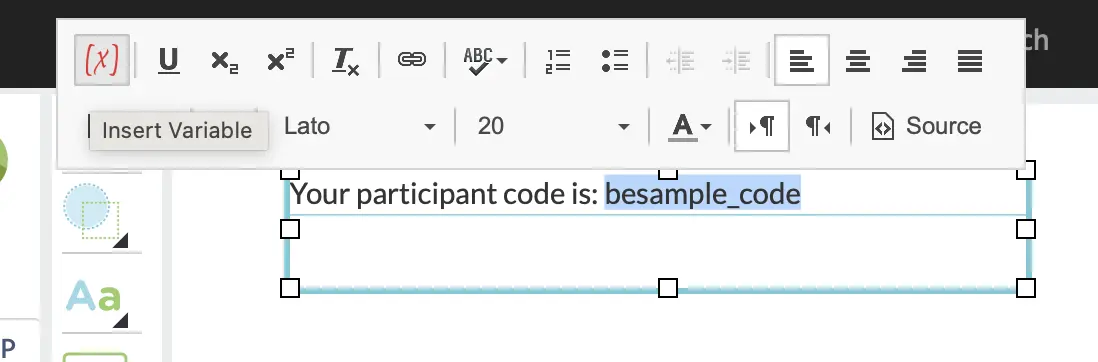Teilnehmerrekrutierung für Ihre Studie
Hier finden Sie Anleitungen zur Verknüpfung Ihrer Studie in Labvanced mit einem externen Crowdsourcing-Dienst. Sie sollten jeweils nur einen Dienst auswählen. Zahlungen sollten direkt an den externen Dienst und nicht über Labvanced erfolgen.
Inhalt:
- Integration von Prolific
- Integration von Sona Systems
- Integration von Besample
- Integration von Clickworker
Integration von Prolific
- Veröffentlichen Sie Ihre Studie auf Labvanced.
- Gehen Sie auf die Publish & Record-Seite, scrollen Sie zu "Teilnahme via Crowdsourcing" und finden Sie den Link für Prolific. Kopieren Sie ihn in Ihre Zwischenablage:

- Gehen Sie zu app.prolific.co (und zu Ihrer Studienseite auf Prolific). Fügen Sie den Link von Labvanced als Studien-URL ein. Die URL sollte mit "&type=link" enden
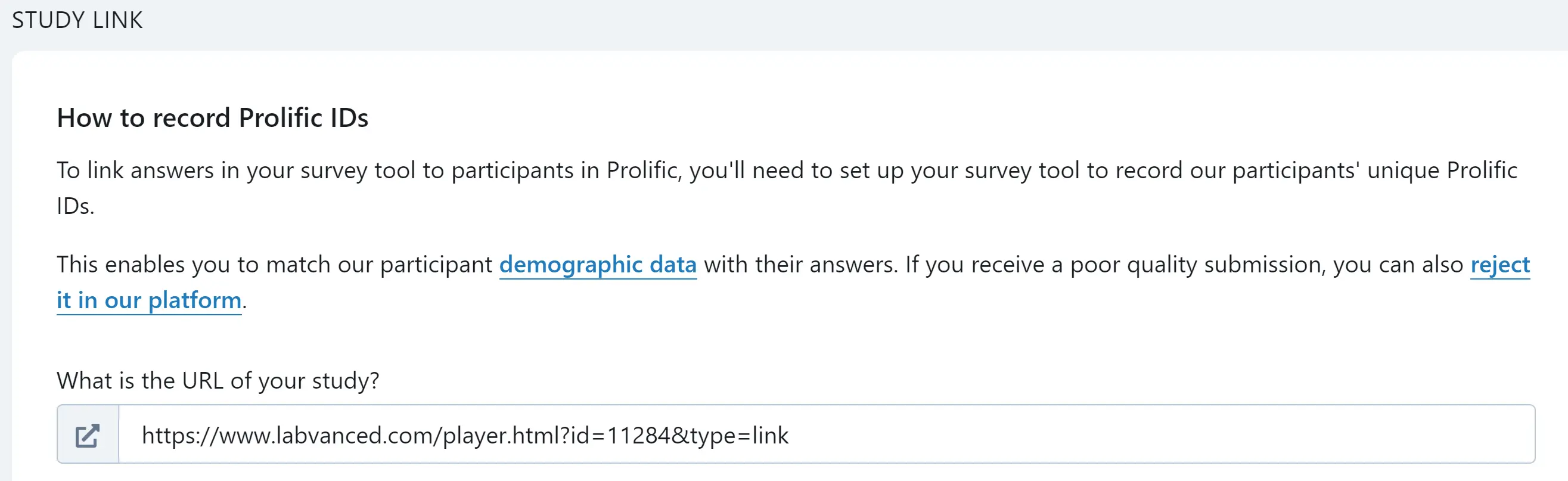
- Die nächste Frage, die Prolific stellen wird, lautet: "Wie möchten Sie Prolific-IDs aufzeichnen?" Wählen Sie entweder:
- "Ich werde eine Frage zu meiner Studie hinzufügen." Fügen Sie auf dem allerersten Bildschirm Ihres Experiments ein Texteingabeobjekt hinzu und bitten Sie die Teilnehmer, ihre Prolific-ID in das Textfeld zu kopieren und einzufügen.
- "Ich werde URL-Parameter verwenden." Eine neue Option wird unter Ihrer Auswahl angezeigt. Wählen Sie "Parameter konfigurieren" und es öffnet sich ein Dialogfeld. Wählen Sie "Parameter hinzufügen."
- Als Nächstes wählen Sie aus, wie Sie bestätigen möchten, dass die Teilnehmer die Studie abgeschlossen haben. Wählen Sie "Ich werde sie mithilfe einer URL umleiten." Kopieren Sie die URL, die im grauen Feld unter Ihrer Auswahl angezeigt wird.
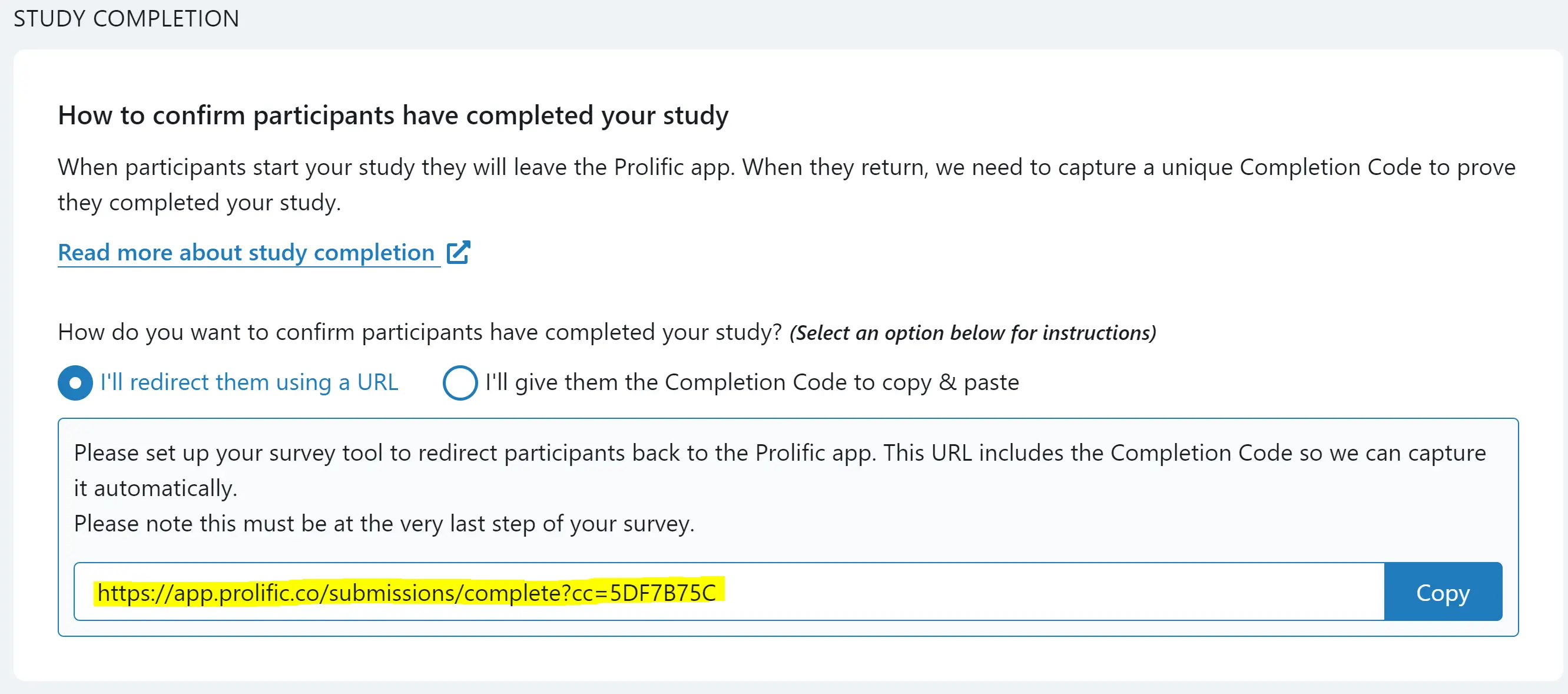
- Fügen Sie diese URL in Labvanced auf der Publish & Record-Seite ein. Klicken Sie auf Speichern.

Wenn das Experiment abgeschlossen ist, sollte der Teilnehmer den Abschlusslink/die URL zu Prolific sehen. Sie können auf den Link klicken, um zu Prolific zurückgeleitet zu werden, um ihre Zahlung zu erhalten und als abgeschlossen markiert zu werden. Bitte stellen Sie sicher, dass dies wie erwartet funktioniert. 
Integration von Sona Systems
- Veröffentlichen Sie Ihre Studie auf Labvanced.
- Kopieren Sie den Sona-Link von der Publish & Record-Seite.

- Gehen Sie zu sona-systems.com und fügen Sie den Link als Studien-URL für Ihr Experiment ein. Hinweis: Diese URL muss enden mit: “&type=sona&subject_code=%SURVEY_CODE%”
- Kopieren Sie die "Abschluss-URL" von Sona, die Ihnen in den Experiment-Einstellungen angezeigt werden sollte. Diese URL sollte ungefähr so aussehen:
“https://yourschool.sona-systems.com/webstudy_credit.aspx?experiment_id=123&credit_token=hq8dhd2”
Hinweis: Diese Abschluss-URL DARF NICHT den Parameter subject_code oder survey_code enthalten.
- Fügen Sie diese Abschluss-URL in Labvanced ein und drücken Sie auf Speichern.

Wenn das Experiment abgeschlossen ist, sollte der Teilnehmer den Rück-Link zu Sona sehen. Sie können auf den Link klicken, um eine Belohnung zu erhalten. Bitte stellen Sie sicher, dass dieser Rück-Link wie erwartet funktioniert. 
Integration von Besample
Um die Teilnehmerrekrutierung von Besample mit Labvanced zu integrieren, müssen Sie ein Ereignis innerhalb der Studie einrichten. Das Endergebnis wird ungefähr so aussehen wie das im rechten Bereich im Bild unten gezeigte Ereignis:
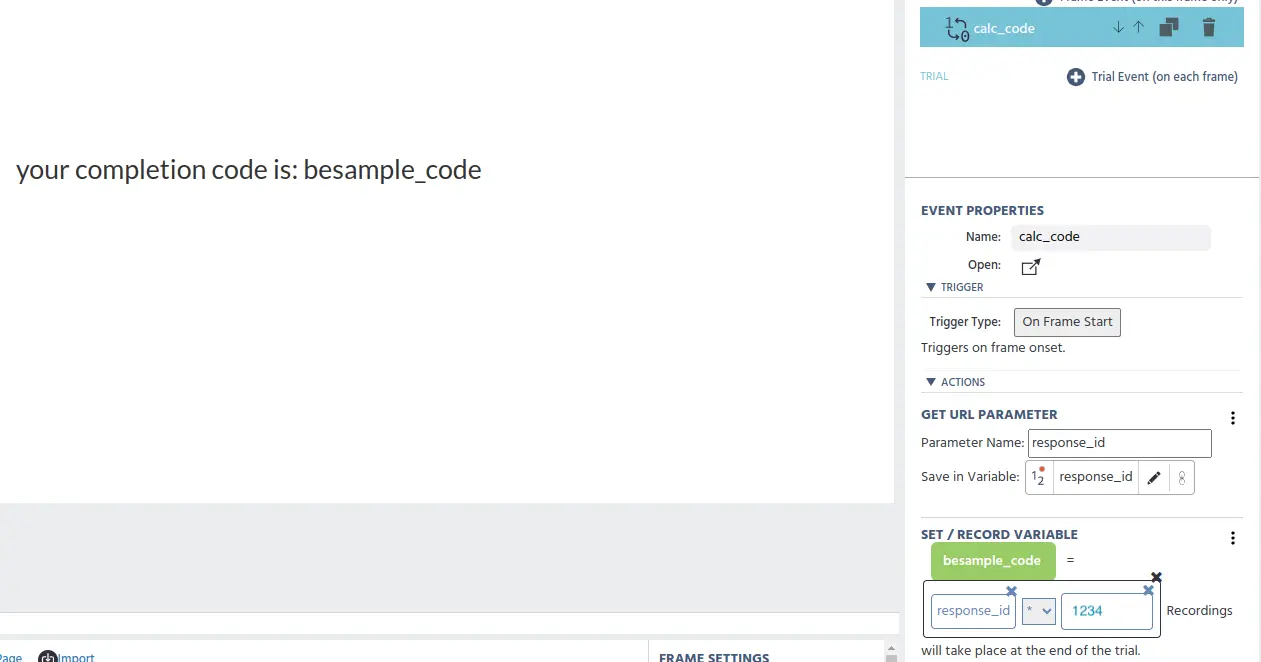
Erstellen Sie ein Ereignis, um den Code zu berechnen. Für dieses Beispiel werden wir das Ereignis ‘calc_code’ nennen.
Wählen Sie einen Trigger und geben Sie an, wann dieser Code berechnet werden soll (z. B. ‘Beim Start des Frames’ oder bei einem ‘Button-Klick’). Für dieses Beispiel haben wir ‘Beim Start des Frames’ als Trigger ausgewählt.
Fügen Sie eine Aktion ‘Variable Action’ → ‘Get URL Parameter’ hinzu. Für den Parameternamen schreiben Sie “response_id” und erstellen Sie auch eine neue Labvanced-Variable namens “response_id”, in der dieser Wert gespeichert wird. Diese Variable sollte auf ‘numeric’ für ihren Datentyp gesetzt werden.
Fügen Sie eine zweite ‘Variable Action’ → ‘Set / Record Variable’ hinzu, bei der: “besample_code” = operasi → arithmetisch, wo (“response_id” * “besample_id”). Siehe Bilder unten, wie die endgültige Aktion aussehen sollte.
Bitte beachten Sie auch, dass:
- “besample_code” eine weitere neue, numerische Variable ist.
- “besample_id” ist ein statischer Code, den nur der Forscher kennt. Um ihn einzugeben, wählen Sie ‘Konstantenwert’ → ‘Numerisch’ und geben Sie die Ziffern Ihrer ID ein. Für unser Beispiel haben wir ‘1234’ als Platzhalter verwendet.
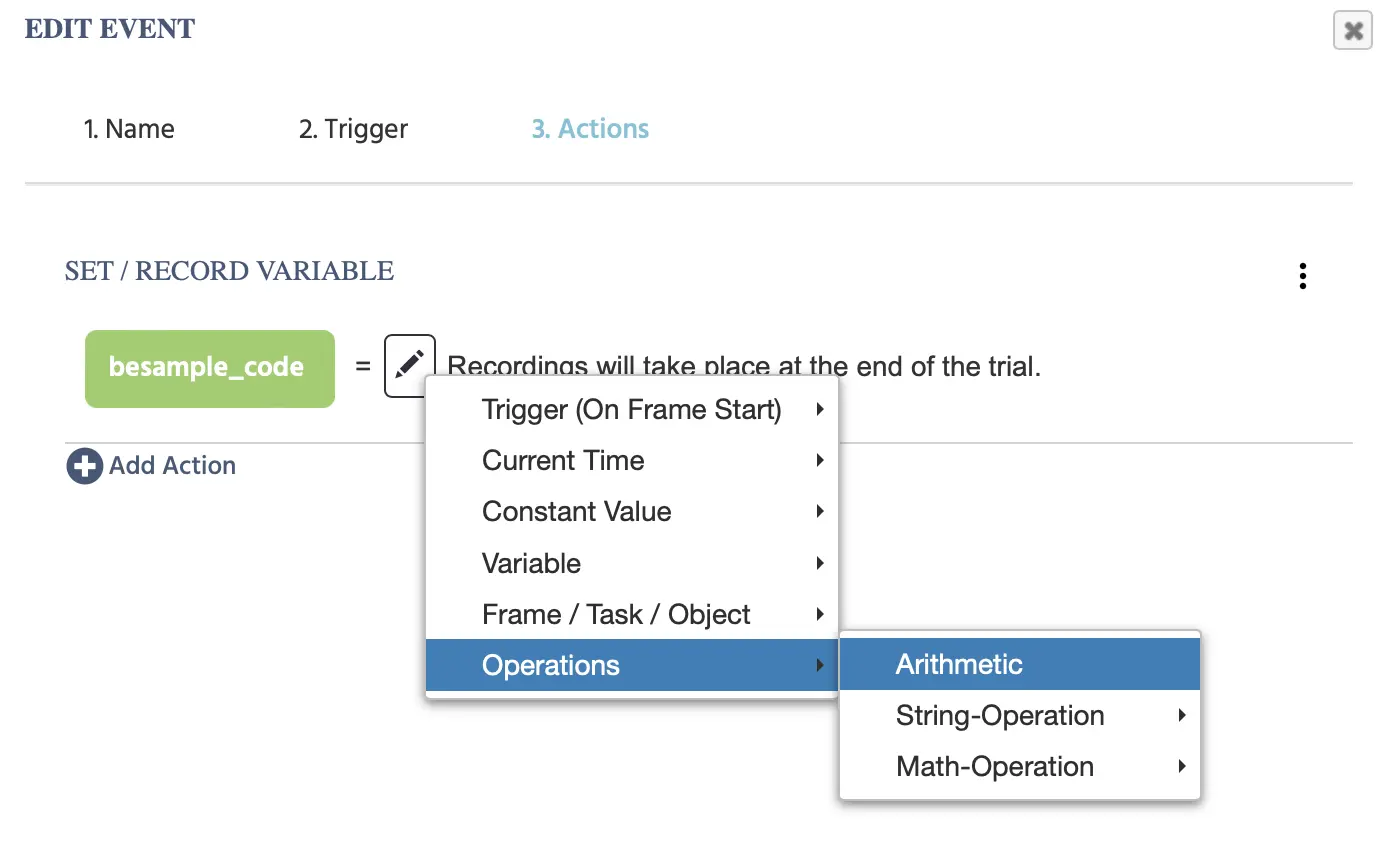
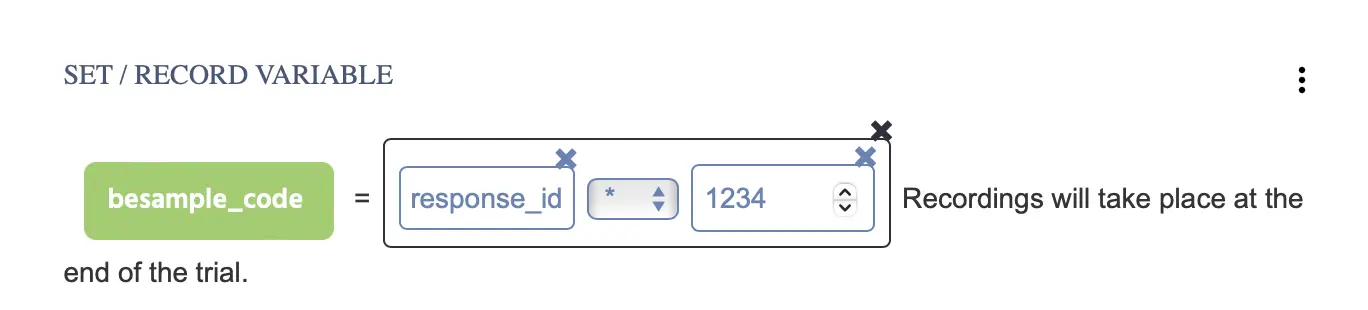
- Im Canvas-Editor können Sie die neue Variable “besample_code” in jedes Textelement einfügen, um es anzuzeigen/zu rendern (indem Sie den angezeigten Text markieren und auf das rote Variablen-Insert-Symbol im Texteditor klicken und darauf verlinken).
So wird der Code auf dem Bildschirm in Labvanced angezeigt und der Teilnehmer muss ihn nur ansehen und als Abschluss-Code in Besample eingeben.
Integration von Clickworker
- Veröffentlichen Sie Ihre Studie auf Labvanced.
- Gehen Sie auf die Publish & Record-Seite, scrollen Sie zu "Teilnahme via Crowdsourcing" und laden Sie die CSV-Datei im Clickworker-Bereich herunter.
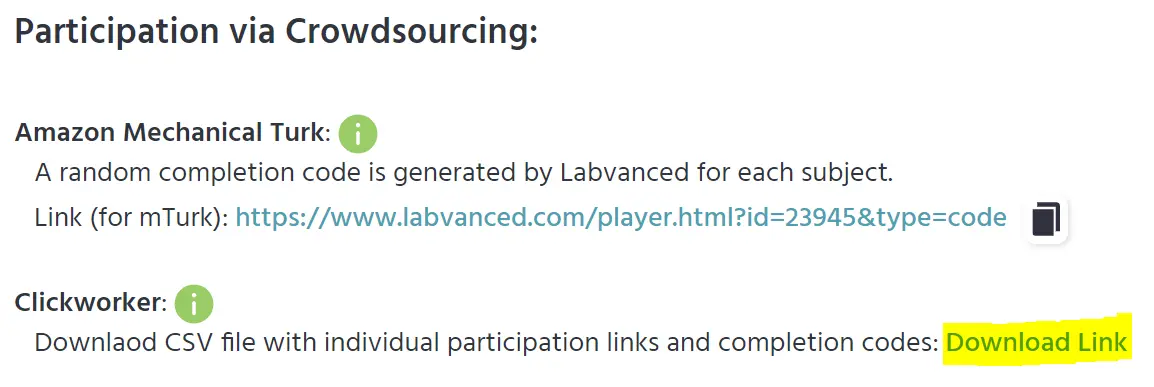 Oder geben Sie die folgende URL ein:
Oder geben Sie die folgende URL ein:
https://www.labvanced.com/publishing/csv_codes?expId=EXP_ID&numSubj=NUMBER_SUBJECTS
Hinweis:
EXP_ID muss hier durch Ihre Experiment-ID und NUMBER_SUBJECTS durch die Anzahl der Teilnehmer ersetzt werden, die Sie rekrutieren möchten. Stellen Sie sicher, dass die heruntergeladene CSV-Datei genau so viele Zeilen plus Header (benutzerdefinierte Links plus Abschluss-Code) enthält wie die Anzahl der Teilnehmer, die Sie rekrutieren möchten.
- Gehen Sie zu www.clickworker.com und erstellen Sie eine neue "Umfragebestellung" mit dem Typ "Erweiterte Umfrage." Stellen Sie "Eindeutige ID des Clickworkers hinzufügen" auf "ja." Stellen Sie die Anzahl der Teilnehmer, demografischen Kriterien, Beschreibung und andere erforderliche Einstellungen ein.
- Laden Sie auf Seite 2 die Daten und wählen Sie ";" (Semikolon) als Spaltentrenner. Klicken Sie auf die Schaltfläche Durchsuchen, wählen Sie die Datei aus, die Sie in Schritt 2 heruntergeladen haben, und klicken Sie auf Hochladen. Sie sollten 2 Spalten für jeden Teilnehmer sehen, einen individuellen Teilnahme-Link und einen Abschluss-Code. Hinweis: Wenn die CSV-Datei eine andere Anzahl von Links enthält als Sie in Schritt 3 für die Anzahl der Teilnehmer eingegeben haben, wird eine Warnung angezeigt.
- Auf Seite 3, "Vorschau der Bestellung" und bestätigen Sie, dass alle Einstellungen korrekt sind. Reichen Sie dann die Bestellung ein.
Wenn das Experiment abgeschlossen ist, wird der Teilnehmer den individuellen Abschluss-Code sehen, den sie in Clickworker eingeben können, um eine Entschädigung zu erhalten. Sie können dies testen, indem Sie einen der generierten individuellen Teilnahme-Links verwenden.